Ефект Greenscreen є популярним інструментом у відеовиробництві, який дозволяє замінювати фони та створювати креативні сцени. Незалежно від того, чи працюєш ти для YouTube, презентацій або інших проектів, розуміння та правильне використання ефекту Greenscreen може надати твоєму матеріалу професійного вигляду. У цій інструкції ти дізнаєшся крок за кроком, як ефективно використовувати ефект Greenscreen в iMovie.
Основні висновки
- Ефект Greenscreen дозволяє тобі замінити однорідний фон на будь-яке зображення або відео.
- Щоб досягти оптимальних результатів, якість запису та фону є вирішальними.
- iMovie пропонує різні інструменти для застосування та налаштування ефекту Greenscreen.
Покрокова інструкція
Крок 1: Підготовка твого запису
Перед тим, як почати працювати з ефектом Greenscreen в iMovie, спершу тобі потрібен відповідний запис, зроблений на однорідно зеленому фоні. Зазвичай Greenscreen виготовляється зі тканини, закріпленої на щоглі, і займає весь фон. Це забезпечить ефективну заміну фону пізніше. Переконайся, що твій Greenscreen добре освітлений і без складок, щоб запис вийшов якісним.
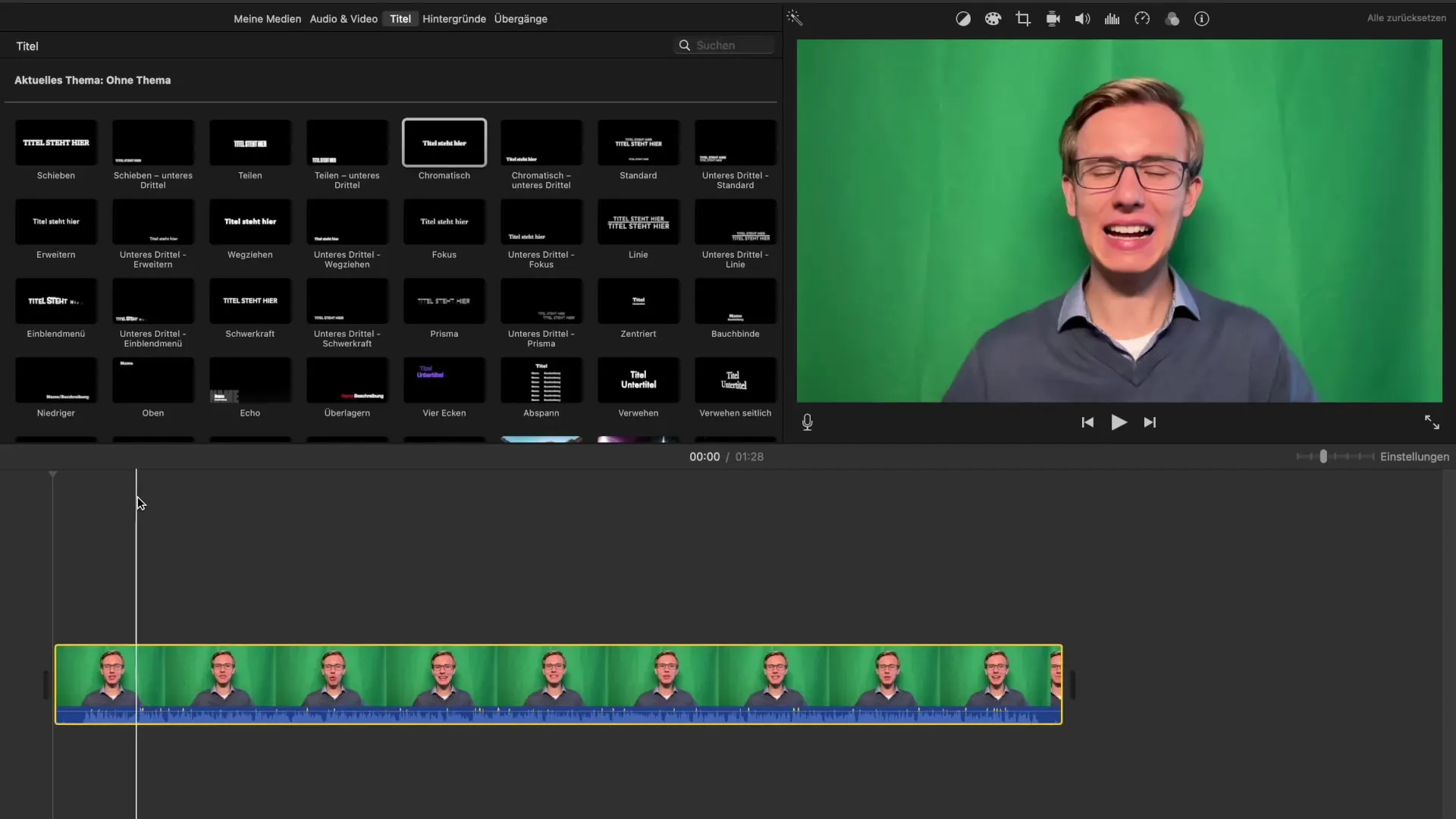
Крок 2: Імпортуй свої записи в iMovie
Далі імпортуй свій запис з Greenscreen та бажаний фон в iMovie. Зверни увагу, що фон має бути першим кліпом, який ти імпортуєш. Ти можеш просто створити однотонний зелений фон самостійно або завантажити його з Інтернету.
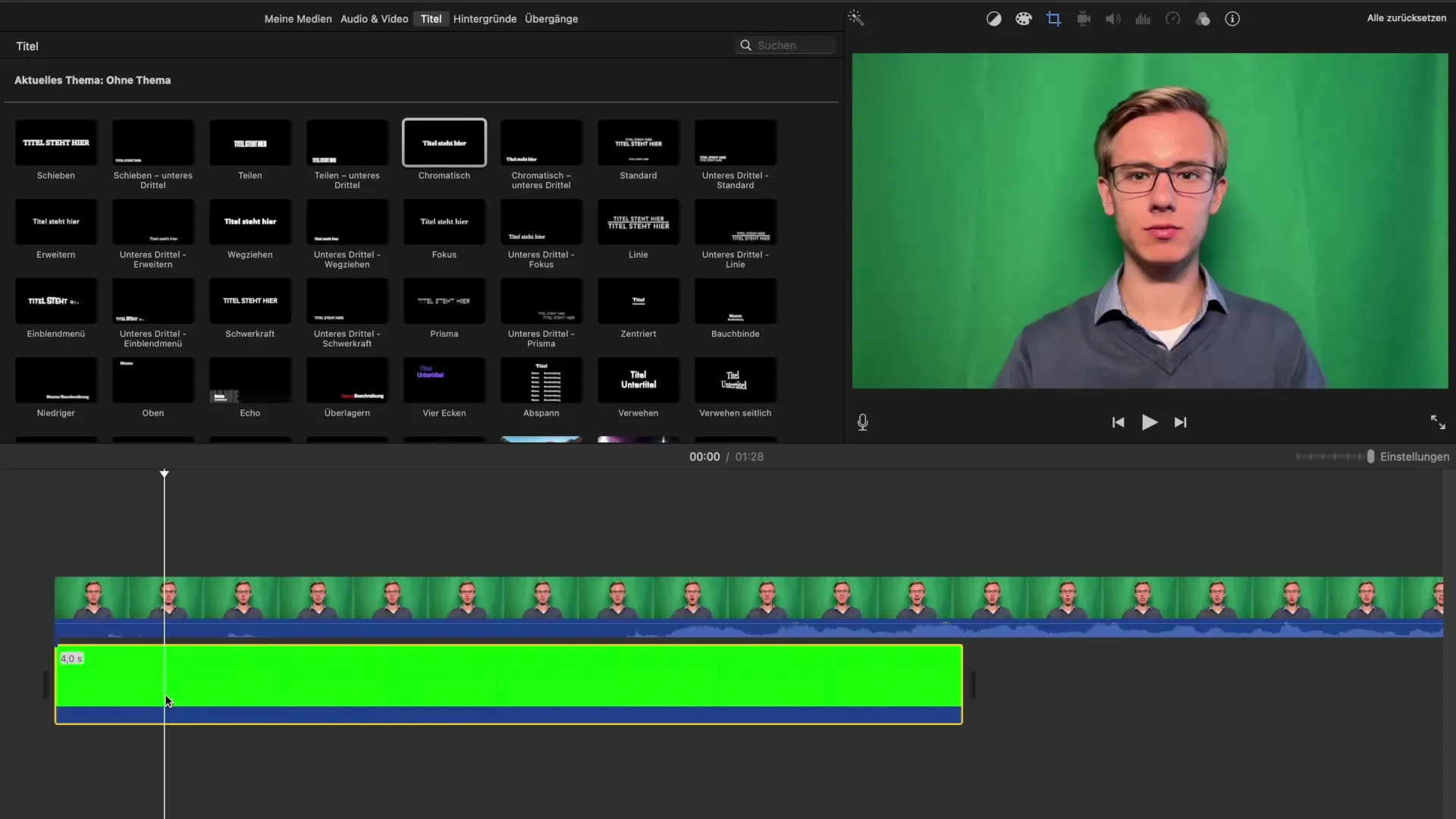
Крок 3: Додай фон
Тепер потрібно вставити зелений фон як перший шар у своєму проекті. Для цього натисни кнопку «Медіа» і вибери фон, який ти імпортував. Це критично, оскільки iMovie не дозволяє розташовувати Greenscreen нижче запису.
Крок 4: Застосуй ефект Greenscreen
Як тільки фон буде додано, натисни на свій запис з Greenscreen. З'явиться нове меню, в якому ти зможеш вибрати ефект «Зелений/Синій екран». Натисни на нього, щоб застосувати ефект. Якщо застосування було успішним, ти побачиш, що зелений фон було видалено.
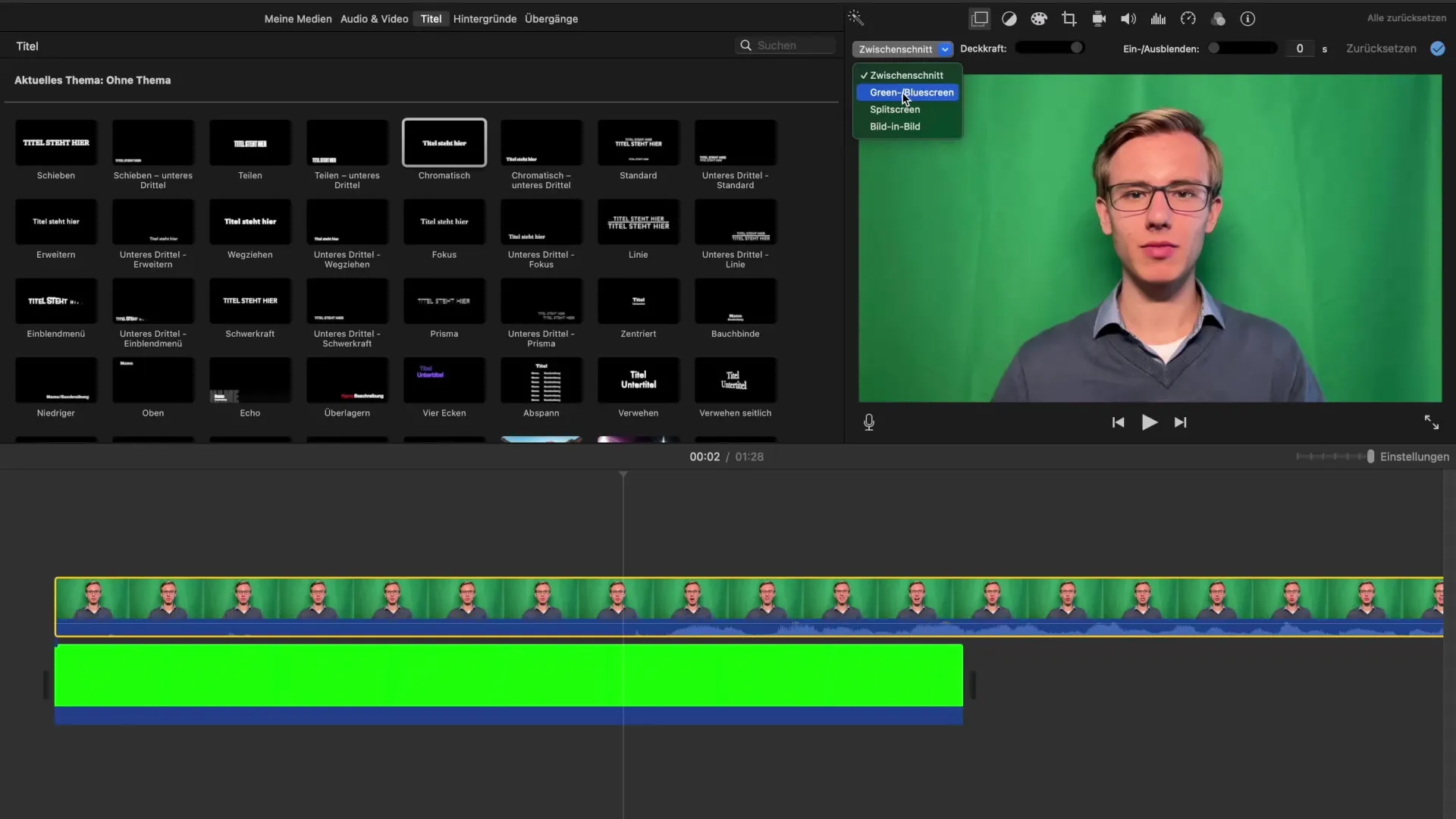
Крок 5: Удосконали шари
На жаль, фон може бути видалений неідеально, і можуть залишитися залишки або тіні від Greenscreen. Використовуй інструмент «Резинка» з меню, щоб вручну виправити небажані області. Це може значно підвищити якість твого відео.
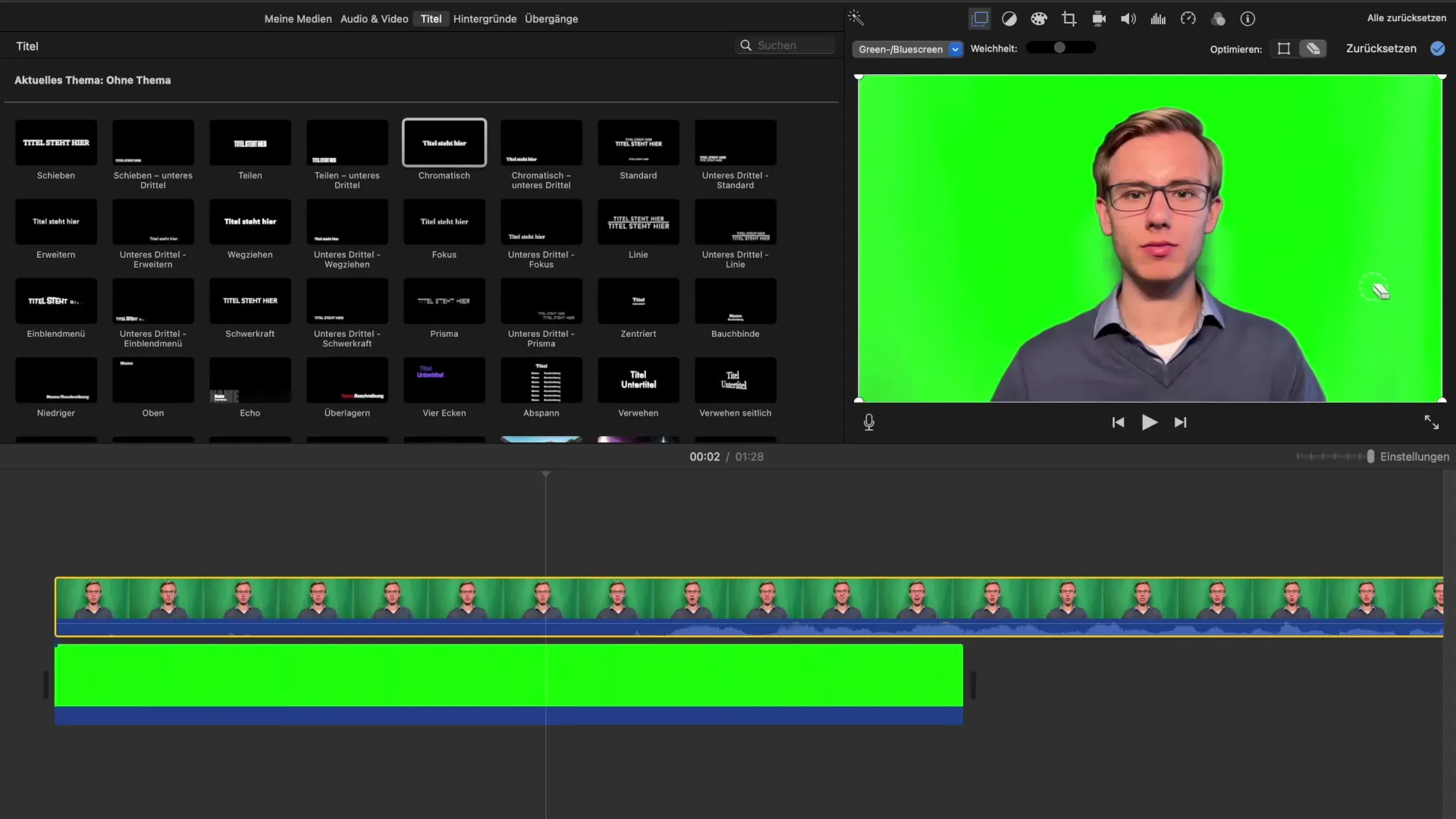
Крок 6: Налаштуй розмір і позицію
Тепер час масштабувати свій запис з Greenscreen (твій кліп з видаленим фоном) і налаштувати позицію. Вибери кліп і перетягни його до бажаного розміру. Ти також можеш змінити позицію кліпа у відео, щоб переконатися, що все виглядає гарно. Переконайся, що твої зміни не псують загальний вигляд.
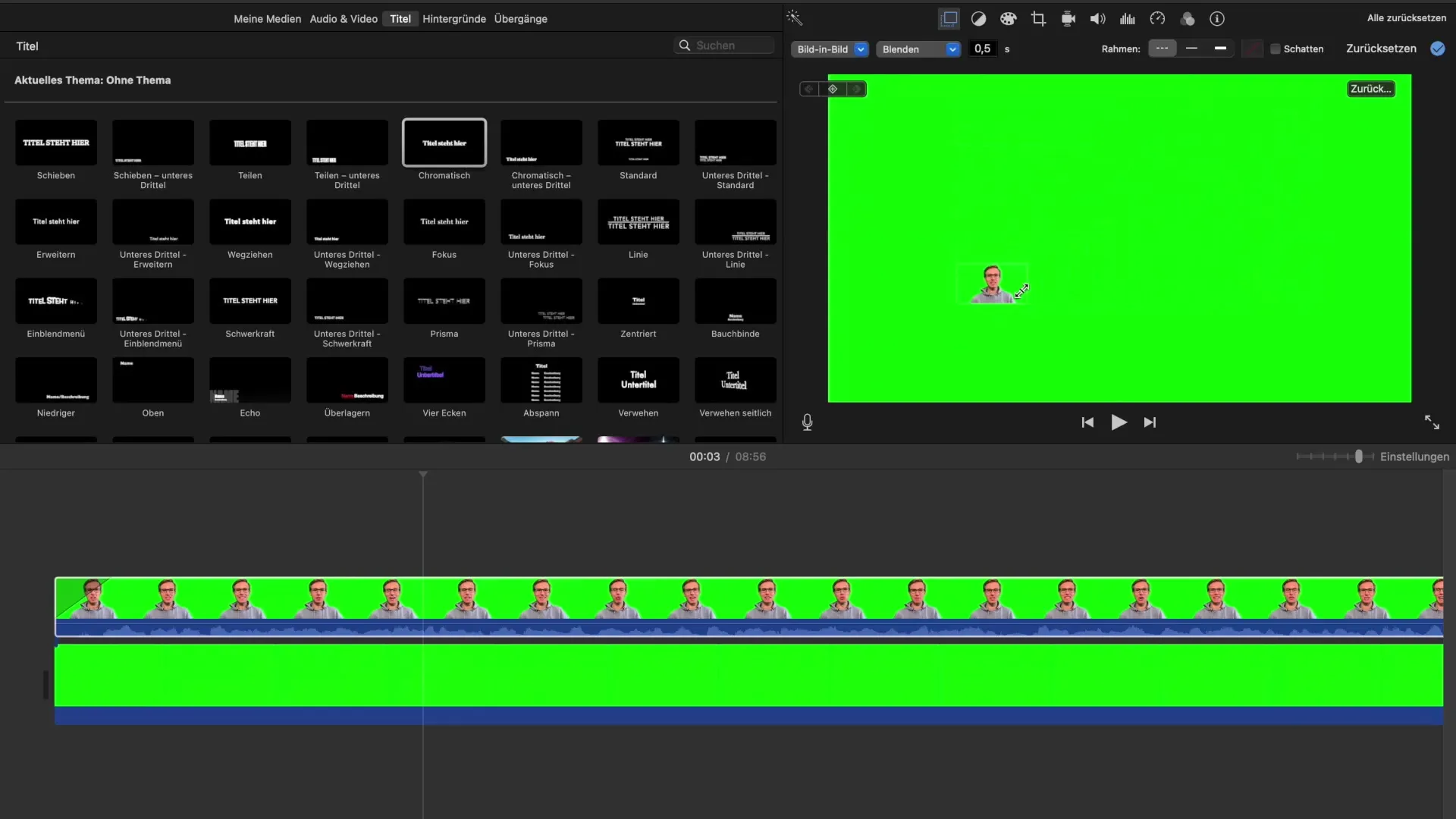
Крок 7: Експортуй відео
Якщо все впорядковано та оптимізовано, ти можеш експортувати відео. Для цього перейдіть до «Файл» і вибери «Поділитися». З'явиться можливість експортувати відео в різних форматах. Признач своєму відео змістовну назву та збережи його.
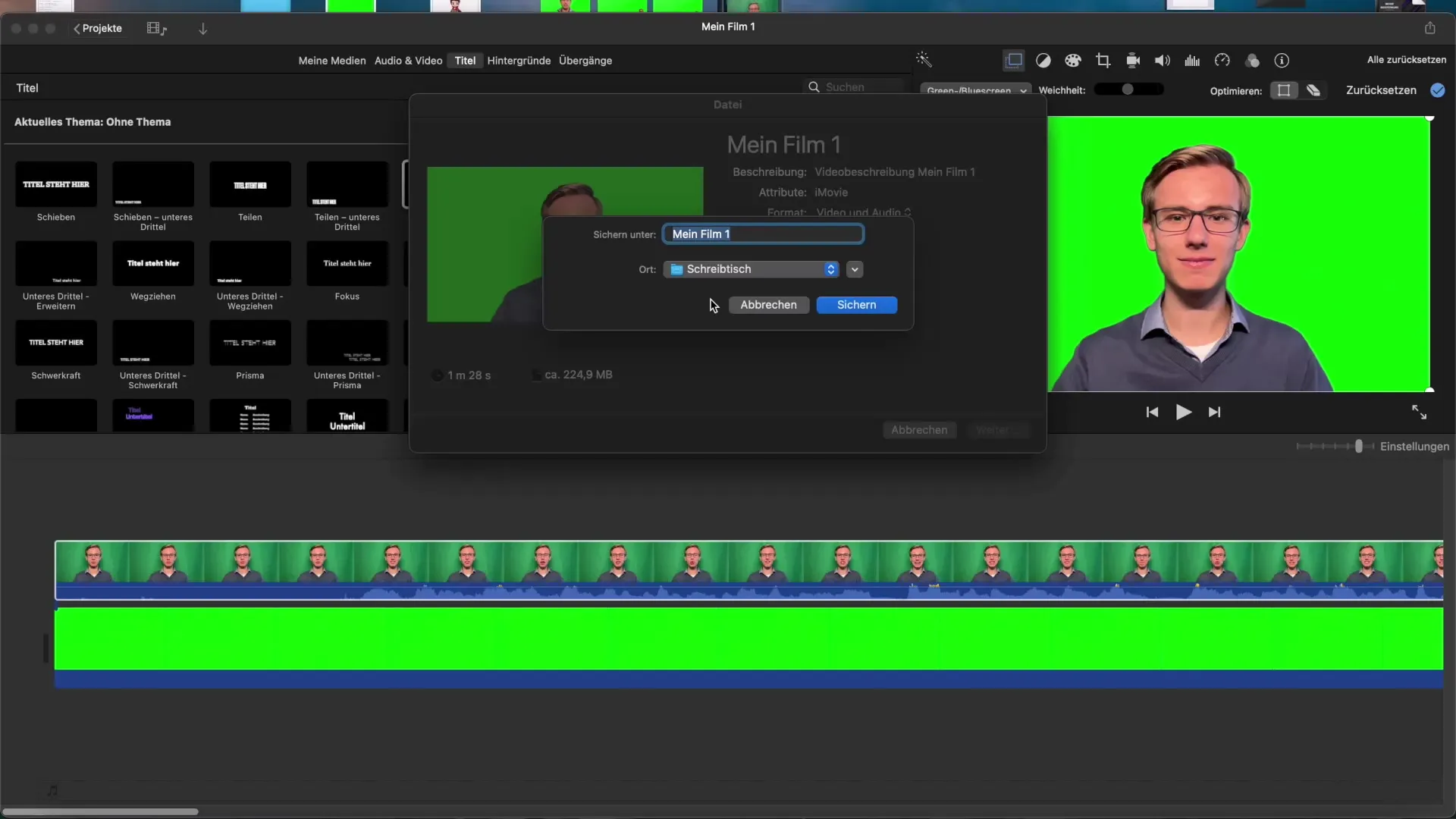
Крок 8: Додаткові налаштування
Якщо хочеш, ти можеш тепер додати інші налаштування, такі як тіні або ефекти, щоб зробити відео ще привабливішим. Ці опції також можна знайти в меню ефектів iMovie.
Крок 9: Остання перевірка та видалення
Переглянь своє відео в попередньому перегляді, щоб впевнитися, що всі переходи та загальний вигляд такі, як ти бажаєш. Видали початкові кліпи зі свого проекту, щойно будеш задоволений кінцевим результатом.
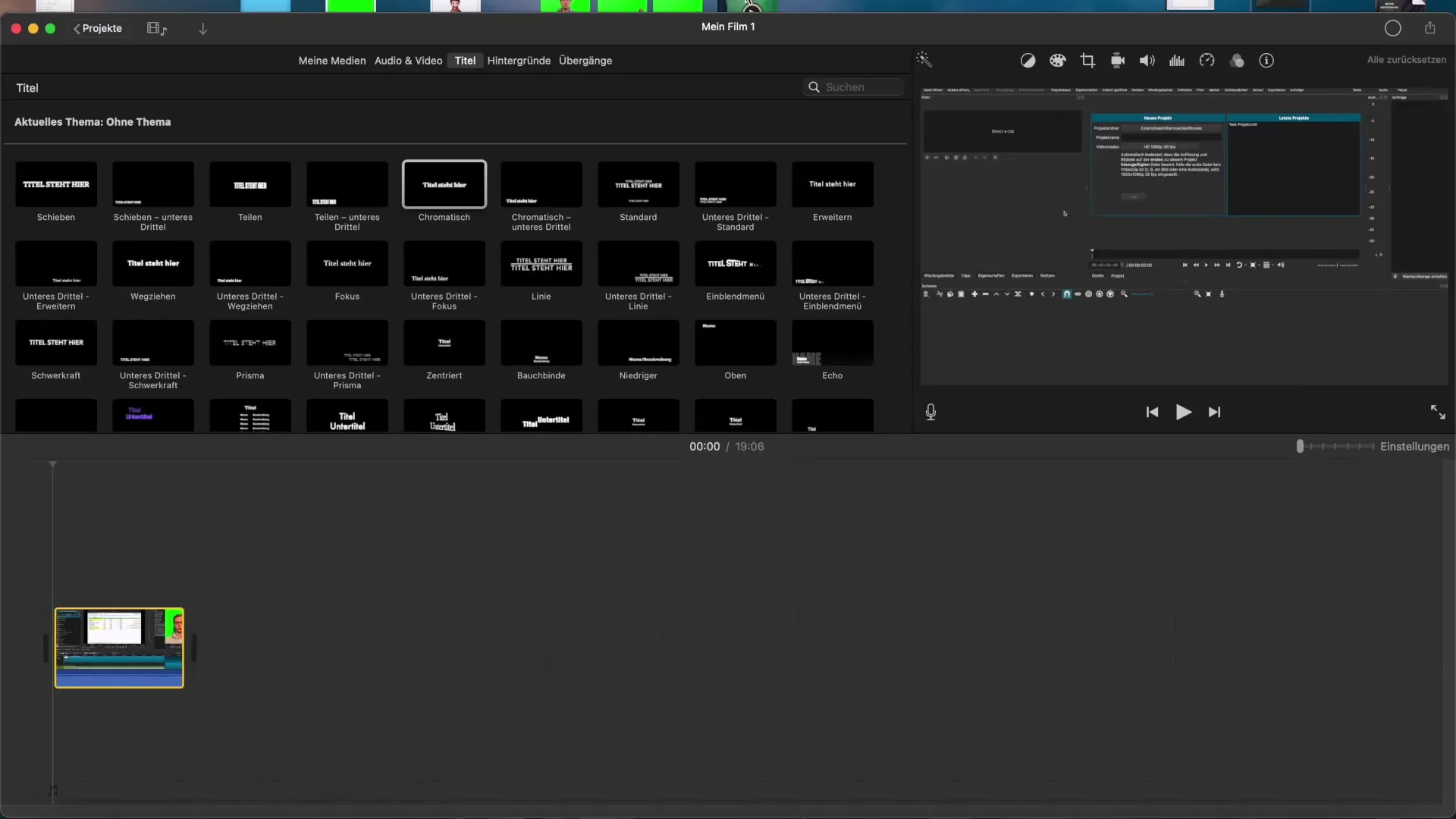
Крок 10: Остаточний експорт
Щоб зберегти свій фінальний проект, знову експортуй відео та знову вибери «Файл» і «Поділитися». Ці кроки забезпечать збереження остаточних налаштувань.
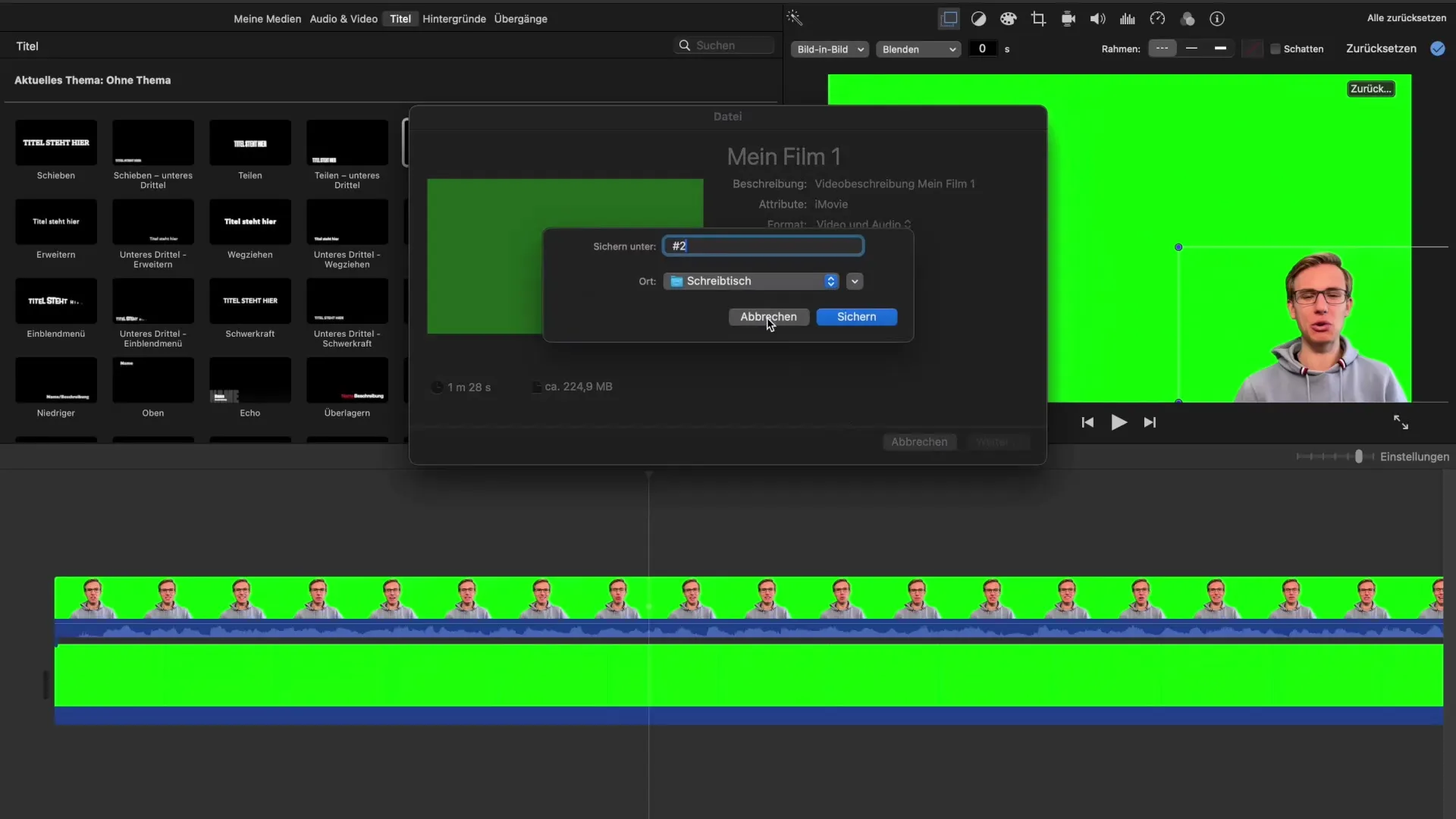
Резюме - ефект Greenscreen в iMovie: всебічна інструкція
Використання ефекту Greenscreen в iMovie є креативним процесом, який вимагає кількох кроків, але з правильною інструкцією його легко здійснити. Ти завжди повинен дбати про те, щоб твої записи були добре освітлені та що ти працюєш з якісним Greenscreen, щоб досягти найкращих результатів. З правильними інструментами в iMovie ти зможеш чудово оформити фони у своїх відео та вразити свою аудиторію.
Часто задавані питання
Наскільки важливий фон для ефекту Greenscreen?Однорідний, добре освітлений фон є вирішальним для досягнення оптимальних результатів.
Чи можу я використовувати інші кольори, ніж зелений?Так, ти можеш також використовувати синій фон, але звертай увагу на відповідний одяг.
Що робити, якщо я бачу тіні або залишки фону?Використовуй інструмент «Резинка» в iMovie, щоб виправити проблемні області.
Чи можу я скасувати ефект Greenscreen?Так, ти можеш використовувати опції скасування в iMovie або повторно імпортувати кліп.
У чому різниця між «Green Screen» і «Картинка в картинці»?«Green Screen» видаляє фон, тоді як «Картинка в картинці» вставляє кліп в іншу сцену, не змінюючи фон.


